Wix Editor: Ein Element auf allen Seiten anzeigen
2 min
In diesem Artikel
- Ein Element auf allen Seiten anzeigen
- Weitere Informationen über das Anzeigen von Elementen auf allen Seiten
Richte ein Element so ein, dass es auf allen Seiten angezeigt wird, um dasselbe Element auf jeder Seite deiner Website zu verwenden. Das ist eine großartige Möglichkeit, Inhalte auf allen deinen Seiten anzuzeigen, ohne Elemente separat duplizieren und anpassen zu müssen.
Ein Element auf allen Seiten anzeigen
Du kannst die Option Auf allen Seiten anzeigen über das Rechtsklick-Menü jedes Elements aktivieren.
Um ein Element auf allen Seiten anzuzeigen:
- Öffne deinen Editor.
- Klicke mit der rechten Maustaste auf das Element. Tipp: Um auf einem Mac auf das Rechtsklick-Menü zuzugreifen, halte die Control-Taste auf deiner Tastatur und klicke auf das entsprechende Element.
- Aktiviere den Schalter Auf allen Seiten anzeigen.
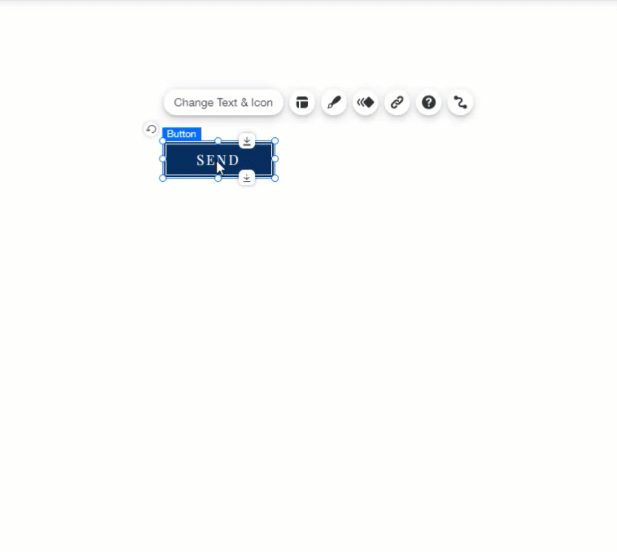
Tipp:
Du kannst auch den Schalter Auf allen Seiten anzeigen in der Editor-Bearbeitungsleiste aktivieren.
Weitere Informationen über das Anzeigen von Elementen auf allen Seiten
Der Schalter Auf allen Seiten anzeigen ist deaktiviert oder wird nicht angezeigt, wenn ein Element an bestimmten Stellen angezeigt wird. So kannst du zum Beispiel den Schalter nicht für Elemente aktivieren, die du in Container-Elementen platziert hast (Box, Streifen, Diashow usw.).
Der Schalter „Auf allen Seiten anzeigen“ wird auf folgenden Elementen nicht angezeigt:
- Repeater, die so eingestellt sind, dass sie nur auf einigen Seiten angezeigt werden
- Elemente, die du in der Kopf- oder Fußzeile deiner Website platziert hast. Diese Bereiche werden automatisch auf allen Seiten angezeigt.
- Apps, die standardmäßig auf allen Seiten angezeigt werden (z. B. Wix Chat)
- Apps, die nur auf einer Seite angezeigt werden (z. B. Wix Stores)
- Die Mitgliederleiste und die darin enthaltenen Elemente, da sie so eingestellt ist, dass sie nur auf einigen Seiten angezeigt wird.
Hinweise:
- Auf deiner Mobile-Website ist ein Element, das auf allen Seiten angezeigt wird, je nach Position und Funktion des Elements Teil der Kopfzeile, der Fußzeile oder des Mobile-Menüs. Du kannst ein Element zwischen der Kopfzeile, der Fußzeile und dem Mobile-Menü verschieben.
- Seiten, die keine Kopf- oder Fußzeile haben, zeigen die Elemente nicht an, die auf allen Seiten angezeigt werden sollen.
- Elemente, die auf allen Seiten des Seitenbereichs angezeigt werden sollen, werden nicht im Ebenen-Panel angezeigt.

